「menu」は、Uber Eats や出前館と同様のデリバリー、テイクアウトサービスです
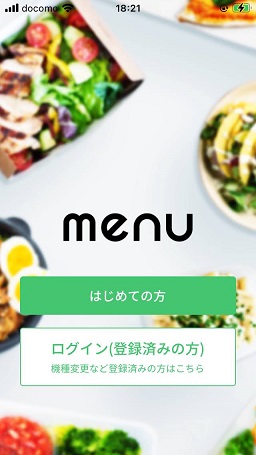
アプリの操作内でデリバリー、テイクアウトサービスが可能です。アプリの操作はとても簡単です。
menuの支払い方法(決済方法)
・クレジットカードのみ
クレジットカード以外のデビットカード、paypay、現金などは利用できません。
menuの登録方法と注文方法
登録方法
menuのアプリをダウンロードします。
iPhone の方は「App Store からダウンロード」を、Android の方は「Google Play で手に入れよう」を タップしてください。
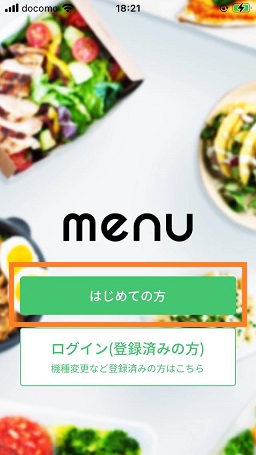
アプリを立ち上げたら、「はじめての方」をタップします

「利用規約」「プライバシーポリシー」をチェックして、「同意して次へ」をタップします。
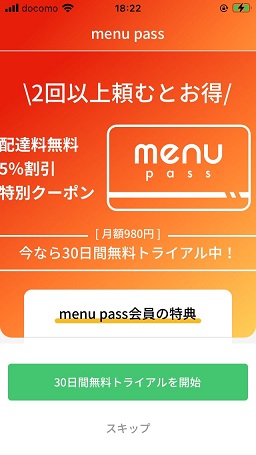
「menu pass」とは
・月額980円のサービス
・基本配達料300円が無料
・1500円以上の注文で5%割引
※詳しくは「menu passとは、登録、期間の確認、解約方法を紹介」を参考にしてください。
「menu pass」登録の選択画面が表示されます(後からでも利用開始は出来ます)
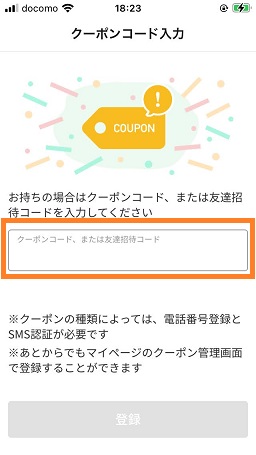
クーポンコードをお持ちの場合は入力します。(クーポンコード入力→SMS認証)
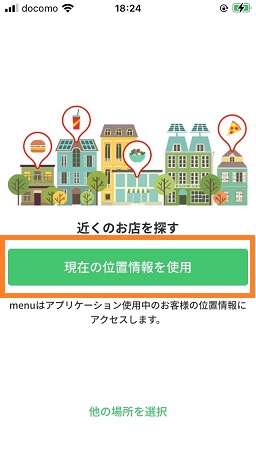
現在地を配達先に利用する場合は「現在の位置情報を使用」をタップします
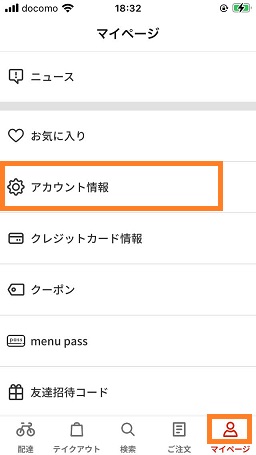
「マイページ」の「アカウント情報」をタップします。
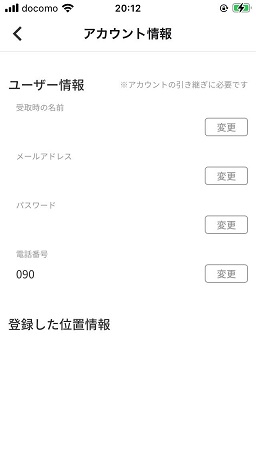
・受取時の名前(ニックネームでも可)
・メールアドレス
・パスワード
・電話番号
上記を入力します
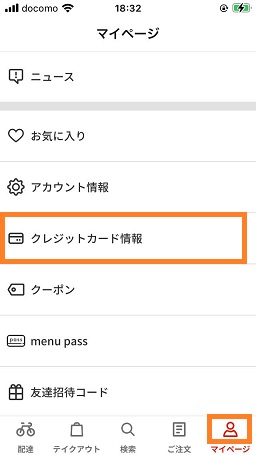
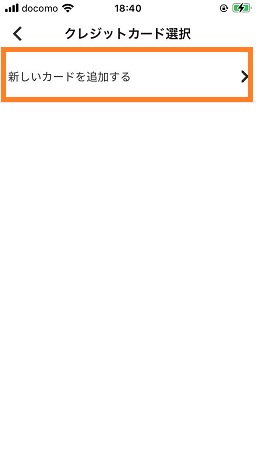
「マイページ」の「クレジットカード情報」をタップし、「新しいカードを追加する」からカード情報を入力します。
以上で登録及び基本情報の入力は完了です。
注文方法
ここまでの登録及び基本情報の入力が完了したら、あとは注文できます
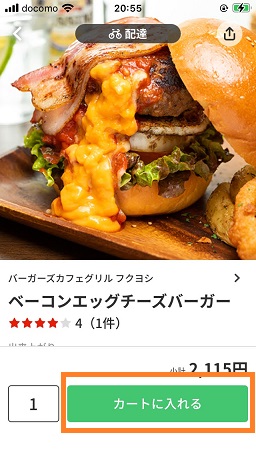
注文したい商品を選択したら「カートに入れる」をタップします
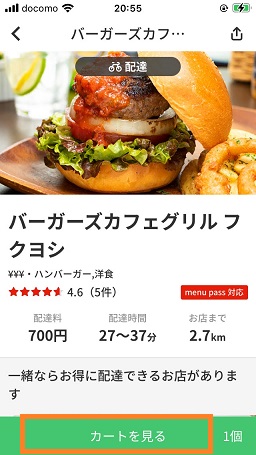
選択し終わったら「カートを見る」をタップします
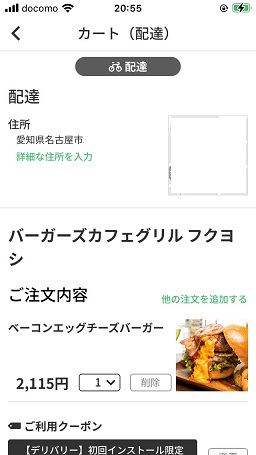
カート(配達)には
・配達先住所
・商品内容
・クーポン適用
・チップ可否
・会計
・到着予定時間
が表示されています。
まずは配達先住所、「詳細な住所を入力」をタップします
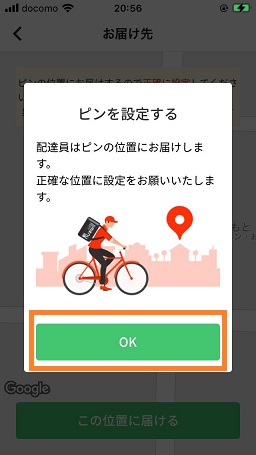
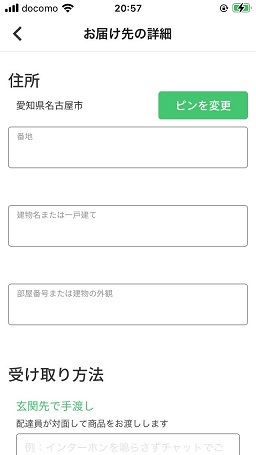
「詳細な住所を入力」をタップすると、1.配達先のピンの位置を登録します、2.住所と受取り方法を入力します
以上を入力するとると、カート(配達)の配達先住所に反映されます。
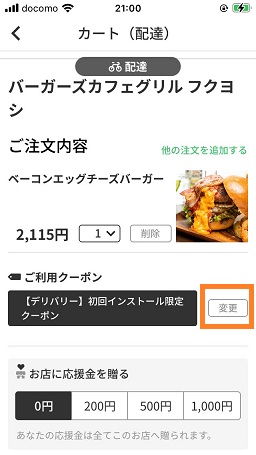
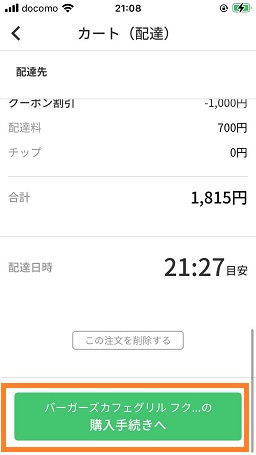
次に、カート(配達)の商品内容、クーポンの適用、そして会計を確認して大丈夫なら「購入手続きへ」をタップします
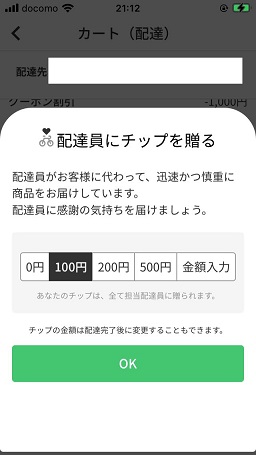
「配達員にチップを贈る」が表示されます、0円でも大丈夫です。(到着後にも送ることもできます)
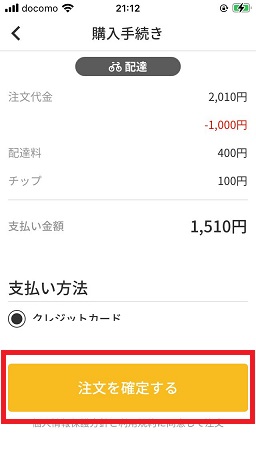
確定画面です、「注文を確認する」をタップすると注文が確定します。
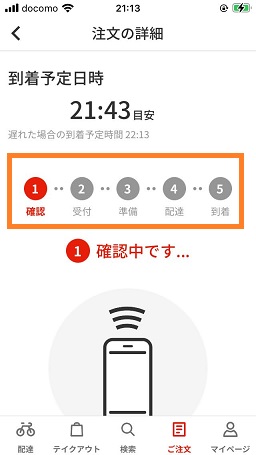
あとは到着を待つだけです、注文の詳細画面で「確認・受付・準備・配達・到着」と進んでいきます。
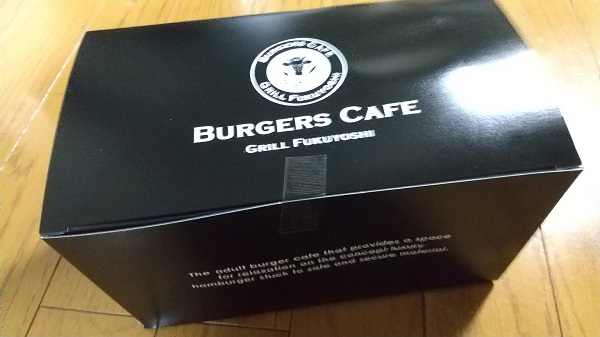
以上でmenuの登録から実際に注文する方法までの紹介です







コメント